时间:2020-08-07 16:58:22 作者:lizhu 来源:系统之家 1. 扫描二维码随时看资讯 2. 请使用手机浏览器访问: https://m.xitongzhijia.net/xtjc/20200807/185367.html 手机查看 评论 反馈
尽管在WPS文字中有分栏功能,它可以将文档内容分成一列一列的,就像报纸的排版一样,但其实可能大部分人更习惯的阅读方式,还是最经典的一栏。那么,如果我们遇到有些文档是设置了分栏的该怎么取消呢?很简单,跟随下面的几个步骤进行操作即可取消。
方法步骤
1、打开WPS文字,然后切换到【页面布局】页面,单击展开【分栏】功能键,选中【更多分栏】选项;
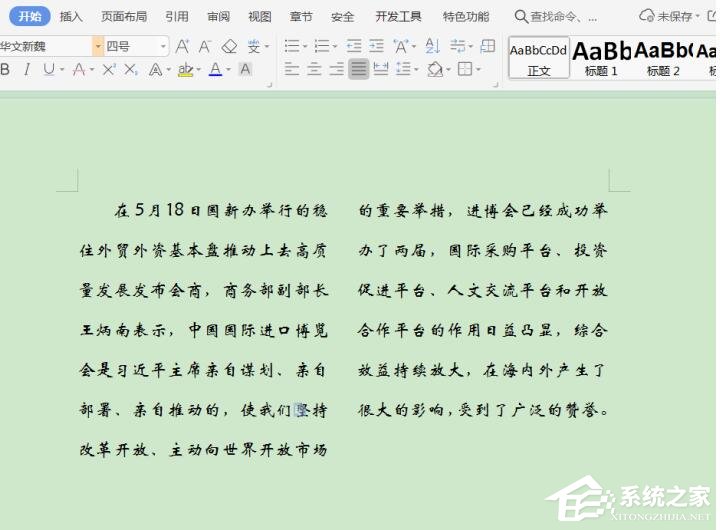

2、接着,在弹出的分栏面板中,我们预设为【一栏】,并在【应用于】处选择【整篇文档】,最后按【确认】即可;
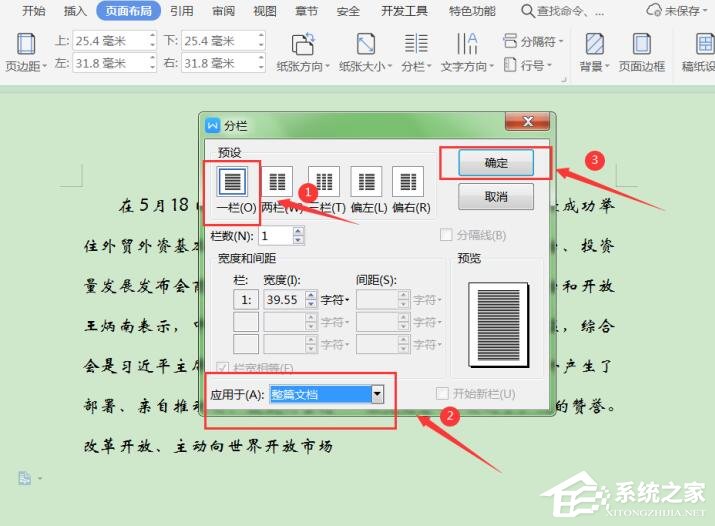
3、这样,Word文档就取消分栏了!
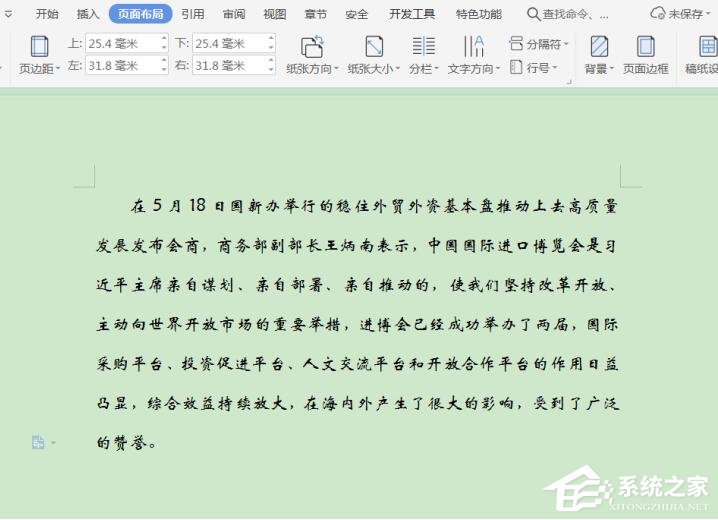
发表评论
共0条
评论就这些咯,让大家也知道你的独特见解
立即评论以上留言仅代表用户个人观点,不代表系统之家立场